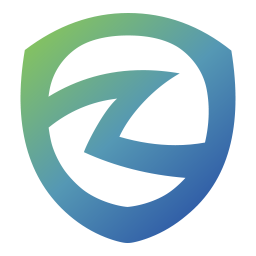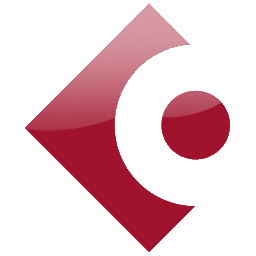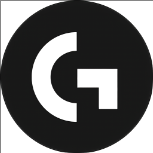122.26MB / 2025-08-18
Adobe Premiere Pro软件中,不少用户想要调节视频速度,但是不知道具体如何操作。这里为大家带来详细的步骤分享,想了解的小伙伴快一起来看看吧!
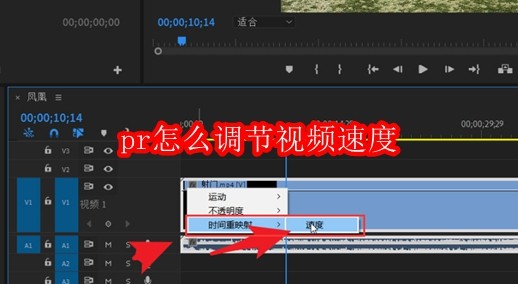
第一步,在pr软件中,导入视频素材后,找到视频轨道左上角的fx图标,右键打开时间重映射窗口点击速度效果
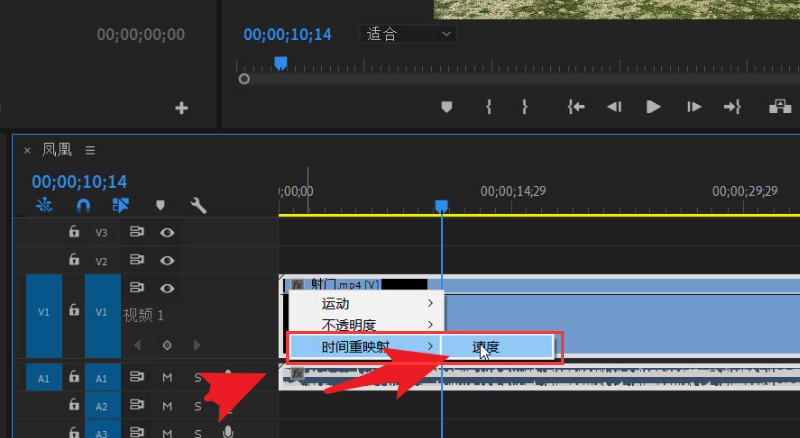
第二步 ,待轨道出现灰色线条后,在需要处理的慢动作视频位置添加关键帧
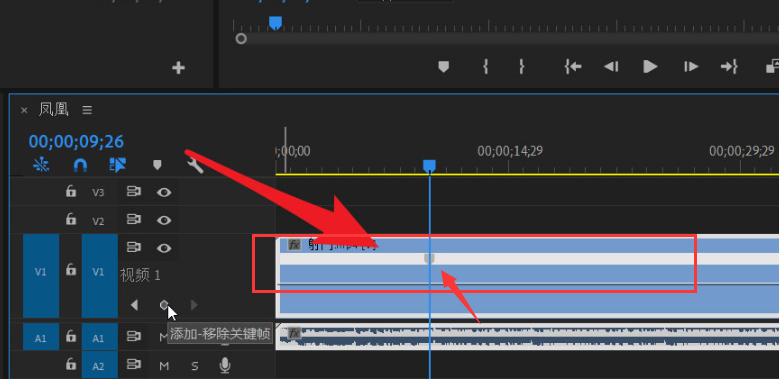
第三步,在慢动作结束位置添加一个关键帧,最后将两个关键帧中的轨道下拉,即可完成慢镜头效果制作
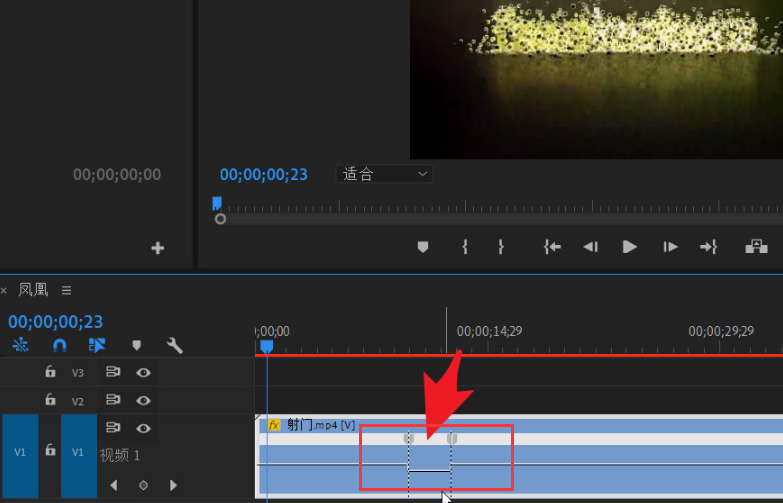
122.26MB / 2025-08-18
68.82MB / 2025-08-18
61.50MB / 2025-08-18
66.20MB / 2025-08-18
50.81MB / 2025-08-18
223.87MB / 2025-08-18
122.26MB
2025-08-18
68.82MB
2025-08-18
32.11MB
2025-08-18
61.50MB
2025-08-18
66.20MB
2025-08-18
50.81MB
2025-08-18
84.55MB / 2025-07-23
248.80MB / 2025-07-09
2.79MB / 2025-06-04
63.90MB / 2025-07-08
1.90MB / 2024-11-06
210.99MB / 2025-06-09
374.16MB / 2025-01-24
京ICP备14006952号-1 京B2-20201630 京网文(2019)3652-335号 沪公网安备 31011202006753号违法和不良信息举报/未成年人举报:legal@3dmgame.com
CopyRight©2003-2018 违法和不良信息举报(021-54473036) All Right Reserved